iPhone版LINEでオリジナル画質の綺麗な写真を送信する方法
iOS版LINEでオリジナル画像の送受信が可能に
iOS版のLINEがバージョン6.2.0になり、トークルームで写真を送信する時に今までは画像を圧縮されていましたが、オリジナルの画像をそのまま送信することが可能になったり、複数の写真を一気に送信する時に順番を選択することができるようになったり、大きく機能が改善しています。
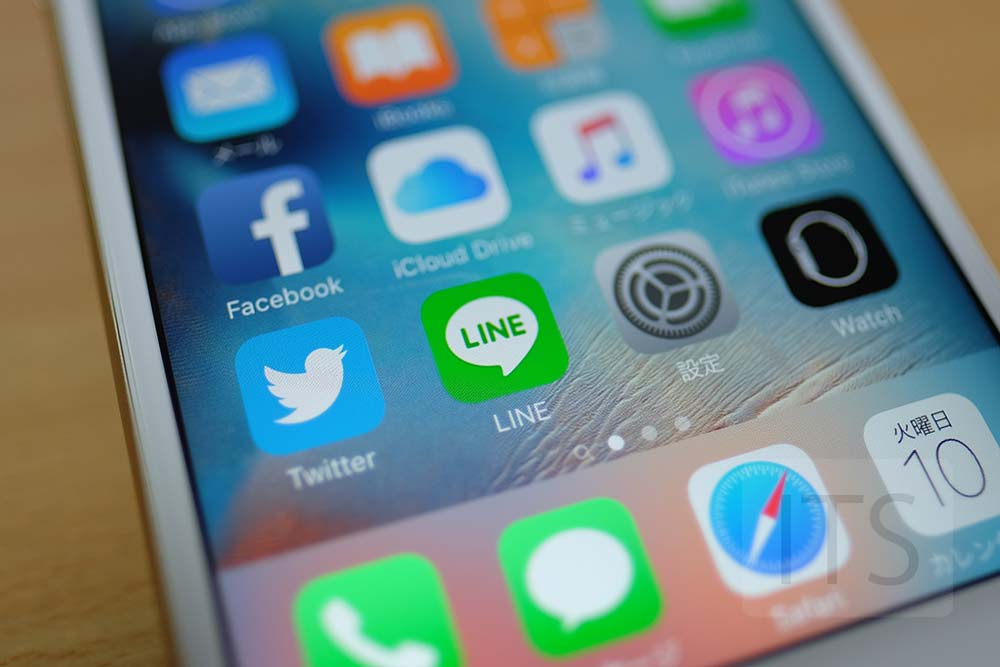
LINE 6.2.0でアップデートされた内容は以下の通り。
- トークルームで複数の写真送信時、選択した順序通りに送信されるように改善 (iOS 8.0以上)
- トークルームでオリジナル画質の画像を送受信できる機能を追加 (iOS 8.0以上)
- トークルームでiCloudの写真を直接送信できる機能を追加 (iOS 8.0以上)
- Keepに保存されたコンテンツを検索しやすいようにタグで管理する機能を追加
- 友だち、トーク上段の検索履歴の一括削除機能、履歴保存On/Off設定を追加
この記事ではオリジナルの写真を送る方法などを紹介します。
オリジナル画像を送信する方法
iOS版のLINEアプリから画像を圧縮せずにオリジナルの画像を送信するには、トーク画面の写真を送付するアイコンを選択し、画像を選びます。

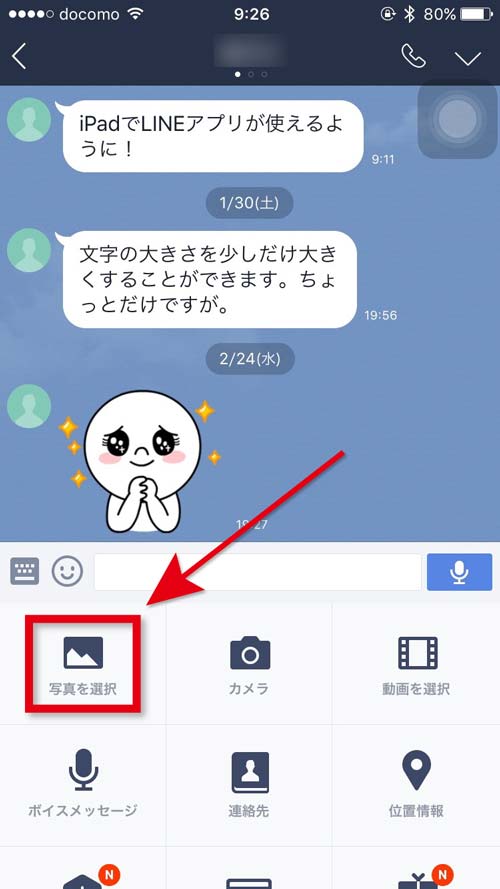
送信したい画像を選択して「オリジナル画質」にチェックを入れます。
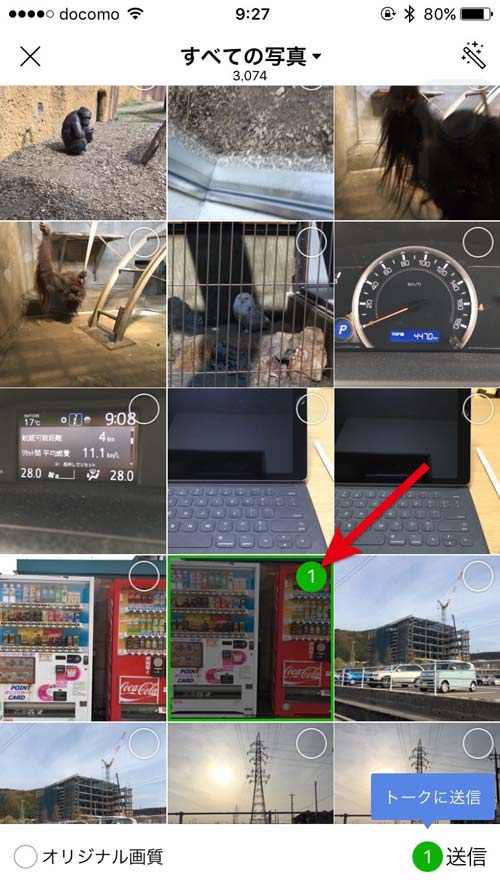
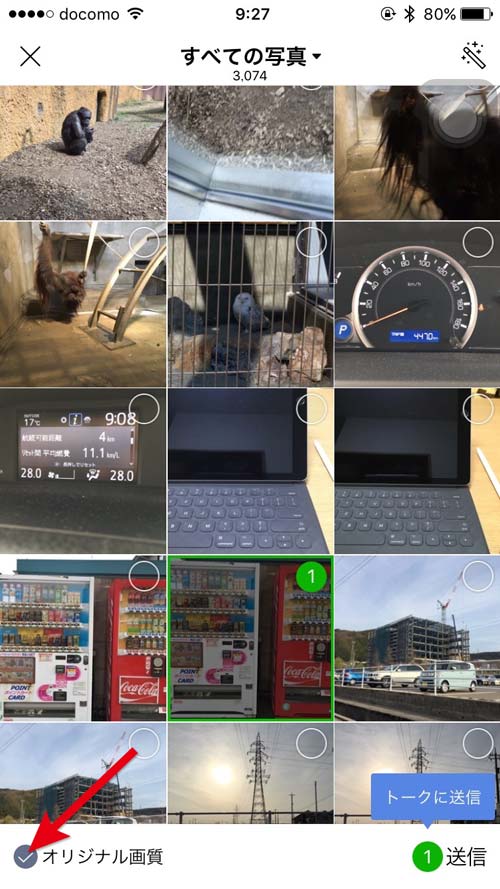
あとは、いつも通り「送信」をタップするだけでサイズが縮小圧縮されていないオリジナル画質の写真を送信することが可能となります。
ただし、iPhoneのオリジナル画質の写真は1枚当たり3MB前後の容量があるのでモバイルデータ通信時に何枚も送ってしまうと、データ通信に制限が掛かってしまう可能性も出てくるので、どうしてもオリジナル画質の綺麗な写真を相手に送りたい時だけ利用することをお勧めいます。
子どもの写真などをやり取りする時などいいかもしれませんね。個人的にはお客さんとデータの確認をする時にLINEを利用することがありので、オリジナル画質でやり取りができるのは嬉しいですね。
写真を送信する順序も指定可能に
また、写真を送る順番を指定することが可能になっています。
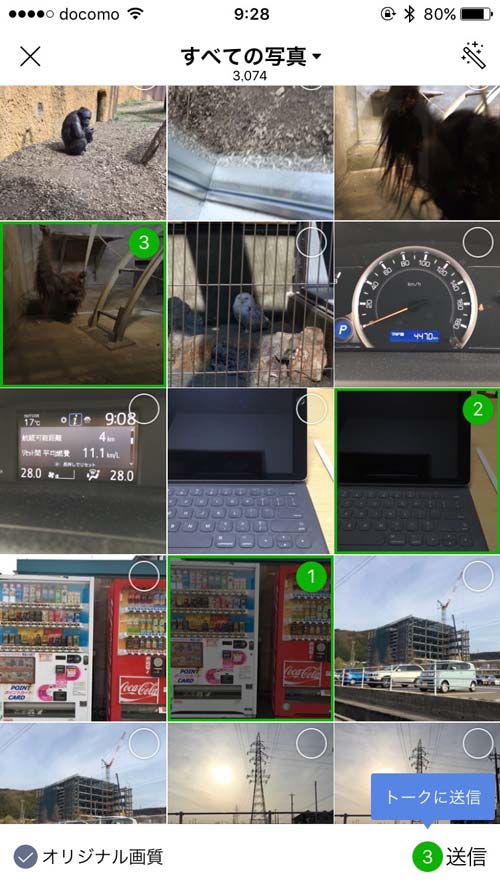
複数画像のやり取りが今まで以上に使いやすくなりそうです。
iCloudの写真共有からも送信可能に
今まではiPhoneの写真アプリのローカルに保存されている画像しか送信できませんでしたが、今回のバージョンから「iCloudの写真共有」からも画像を送信することが可能となります。
iCloudの写真共有はiCloudのアルバム機能で例えば家族間で共有している画像を保存することができる領域となっています。使用するにiCloudの写真共有機能を利用していることが前提となり、写真を選択する画面の「カメラロール」をタップすることで切り替えることが可能となっています。
家族以外でも写真を共有することができるのであるグループの画像を違うグループに写真を送信したい時などで便利な機能と言えるのではないでしょうか。



